


Per eseguire questo lavoro abbiamo usato PSPX2.
Materiale occorrente:
|
Immagine Foglie |
|
|
Font Sayer (per l'uso vedi Malizia 07>Utilizzare i fonts) |
|
|
Filtro Alien Skin Eye Candy5:Impact>Glass (vedi Come installare i filtri) |
Porta con te il segnaposto.
Ti aiuterÓ a seguire meglio il tutorial.
![]()
Script da Dynamic Drive
Vai su File>Nuova e apri una Nuova immagine Dimensioni 600x 500,
Sfondo raster, Colore Trasparente.
Premi F8 per far aprire la Finestra livello.
Apri l'immagine Foglie e vai su Modifica>Copia.
Clicca sulla tela e vai su Modifica>Incolla come nuovo livello.
Vai su Effetti>Plug-in>Alien Skin Eye Candy5>Impact>Glass e imposta come segue:
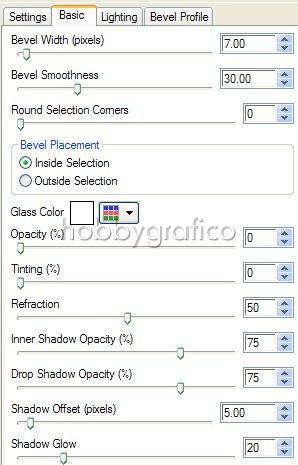
Vai su Livelli>Nuovo livello raster e clicca OK nella finestra che si apre.
Clicca sullo strumento Testo ![]() .
.
Nella barra delle Opzioni, se non la vedi premi F4, imposta come segue:
![]()
(il valore Dimensione lo devi inserire manualmente)
Nella finestra Materiali, se non la vedi premi F6, imposta come ProprietÓ sfondo il Bianco:

(vedi il tutorial Impostare un colore pieno)
Clicca sulla tela, nella finestra Immissione testo digita il testo e clicca su Applica.
Applica di nuovo il filtro Impact con queste impostazioni:
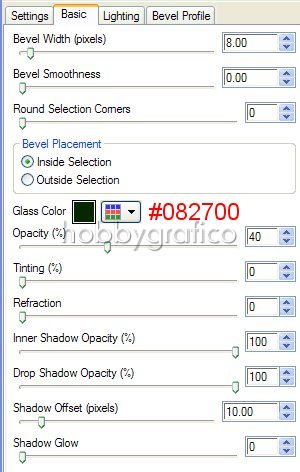
Vai su Selezioni>Deseleziona.
Digita M per attivare lo strumento Sposta, posizionati sul testo e, tenendo premuto
il tasto sinistro del mouse, posizionalo correttamente.
Digita R per attivare lo strumento Taglierina.
Nella barra delle Opzioni cliccasull'icona Blocca area di ritaglio su>Unito Opaco (1),
poi su Applica (2) per ritagliare:
![]()
Vai su Livelli>Unisci>Unisci tutto (appiattisci) per mettere uno sfondo bianco al lavoro.
Premi F12, nella finestra Salva con nome nomina il file, scegli il formato
jpg e clicca su Salva.

Se incontri dei problemi puoi scrivere a